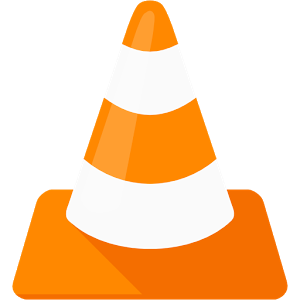
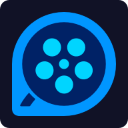

今天,我们就给大家介绍一款在速度和画质都可以说是比较完美的软件,有了它,就可以很好的解决这个问题了,这个软件的名字就是“WinAVI Video Converter ”!(大家鼓掌欢呼,呵呵:))WinAVI Video Converter 是专业的视频编、解码软件。界面非常漂亮,简单易用。该软件支持包括AVI、MPEG1/2/4、VCD/SVCD/DVD、DivX、XVid、ASF、WMV、RM在内的几乎所有视频文件格式,而且自身支持VCD/SVCD/DVD烧录。支持AVI->DVD、AVI->VCD、AVI->MPEG、AVI->MPG、AVI->WMV、DVD->AVI、及视频到AVI/WMV/RM的转换。在Pentium III 450以上的平台中,使用者能够在2个小时内完成AVI到DVD的编、解码转换。我们现在就来尝试一下如何利用它来转化rm格式的电影为DVD光盘吧!
首先,我们可以从官方网站下载这个软件的试用版本,软件默认是英文界面的,如果你的英文不好,可以使用鼠标单击软件左上角的MENU按钮,在弹出的下拉菜单中选择Option链接,然后在弹出的界面中选择Language choice项目的下拉菜单中的Chinese,单击最下面的OK按钮,软件就会转换成简体中文的界面了。

软件的主界面有六个主要功能按钮,从上至下它们的功能分别是AVI、VOB、MPEG转换成WMV;WMV、VOB、MPEG转换成AVI;AVI、RM等文件转换成DVD、VCD;WMV、VOB、MPEG转换成RM(需要单独下载RM支持插件,官方网站有下。);批量转换和刻录光盘。但是原始文件是没有可以转换rm文件的插件的,我们需要从官方网站上下载一个rm.dll插件,安装到程序所在的目录就可以了,然后我们需要选择的是第三个大按键“DVD”,点击之后会出现下面的界面:

在这个菜单中,你还可以再进行相应的选择,例如选择“输出目录”,“输出格式的详细清单(高级选项)”等,可以把所制作的影碟的制式、章节长度、比特率、输出质量、画面比例等进行更详尽的选择:

当全部选项都选则完毕之后,我们就可以按“确定”键了,这个时候程序就开始自动转换了,会出现下图的界面,如果你需要看预览画面,就可以在“打开预览”前面挑勾,不过那样会占用一部分系统资源,导致转换的速度变慢,所以不推荐大家选择,除非你的机器的配置够“酷”,呵呵:)在菜单的最下方会显示出“剩余时间”,可以令你清楚的了解到全部工作所需要的时间,需要提醒大家的是,这个剩余时间的显示不一定是准确的,但是就本人的使用经验来说,实际所需要的时间一般都比显示的时间要短,转换的速度还是蛮快的!

转换结束之后,你可以直接把生成的VIDEO_TS文件夹中的所有文件拖到刻录软件NERO自身的VIDEO_TS文件夹中,然后进行刻录就可以了。
另外,这个软件的批量转换对需要大量转换任务的朋友更加实用,单击软件主界面上的第五个按钮,打开批量转换界面,使用工具栏的添加按钮,可以同时添加多个任务,比较适合由多个rm文件需要转换的朋友,而且还可以在设置选项里面选择“完成后关机”选项,这样就可以在我们睡觉的时候让机器自动工作啦!:)

好啦,上面的制作流程已经介绍完毕,整个过程相当的简单吧?呵呵,终于可以把rm文件刻成光盘看了!当然了,如果你希望制作出更加精美的DVD菜单,你还可以借助TMPGEnc DVD Author、DVD拍拍烧等相应的软件制作章节画面,那样会令你的DVD光盘更加“光彩照人”的!还等什么,快快动手尝试吧!